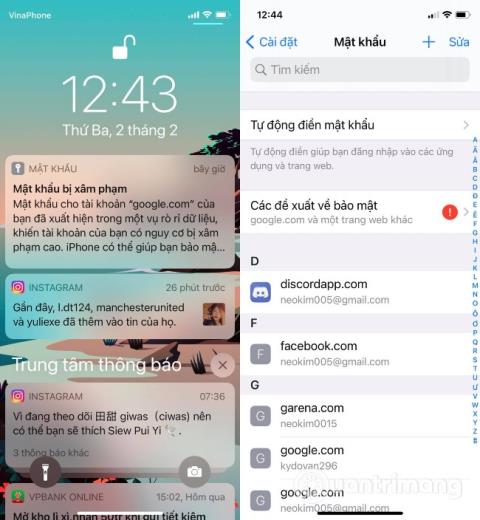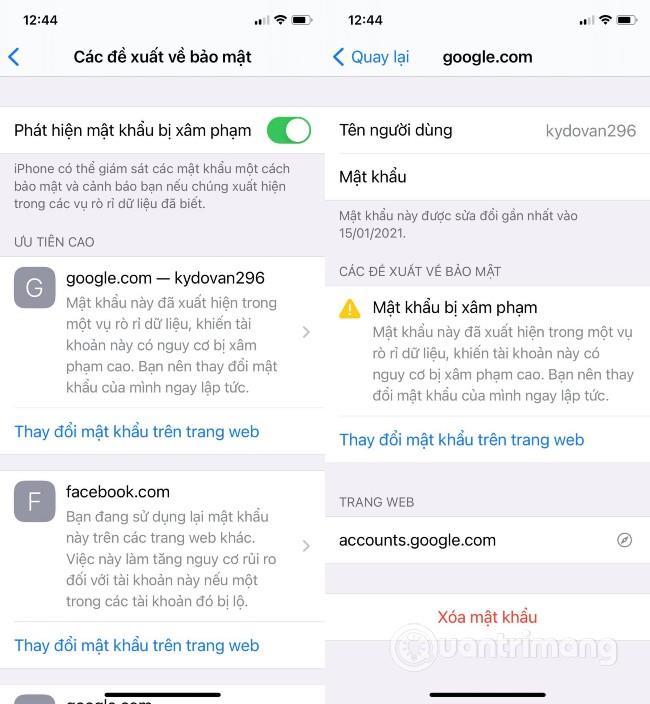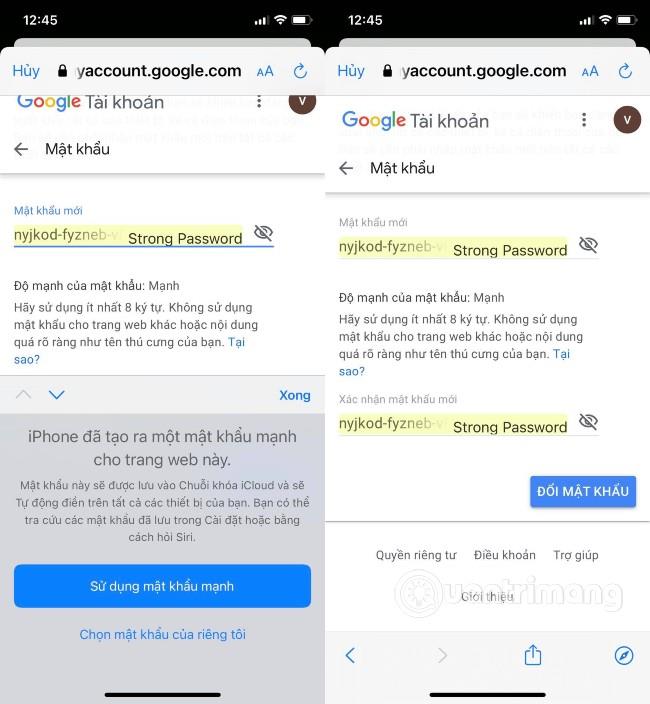Neulich saß ich da und sah plötzlich die Meldung „Passwort wurde kompromittiert“ auf meinem iPhone, das iOS 14.5 Beta installierte. Vielleicht haben Sie von dieser Funktion gehört. Insbesondere erkennt iOS automatisch, wenn Ihr Passwort in einem Datenleck auftaucht, und warnt Sie.
Anlässlich des Lecks werde ich diese neue Funktion zu Ihrer Bequemlichkeit testen.

Benachrichtigung über kompromittiertes Passwort für iOS 14
Erstens sendet iOS 14, wie bereits erwähnt, eine Warnung an das iPhone, wenn festgestellt wird, dass Ihr Passwort in einem Datenleck aufgetaucht ist. Wenn Sie auf die Warnung klicken, werden Sie zur Passwortverwaltungsseite in den Einstellungen Ihres iPhones weitergeleitet .
Hier sehen Sie im Abschnitt Sicherheitsempfehlungen ein rotes Ausrufezeichen . Sie müssen darauf klicken, um die detaillierten Sicherheitsempfehlungen anzuzeigen, die Ihnen iOS 14 gibt.
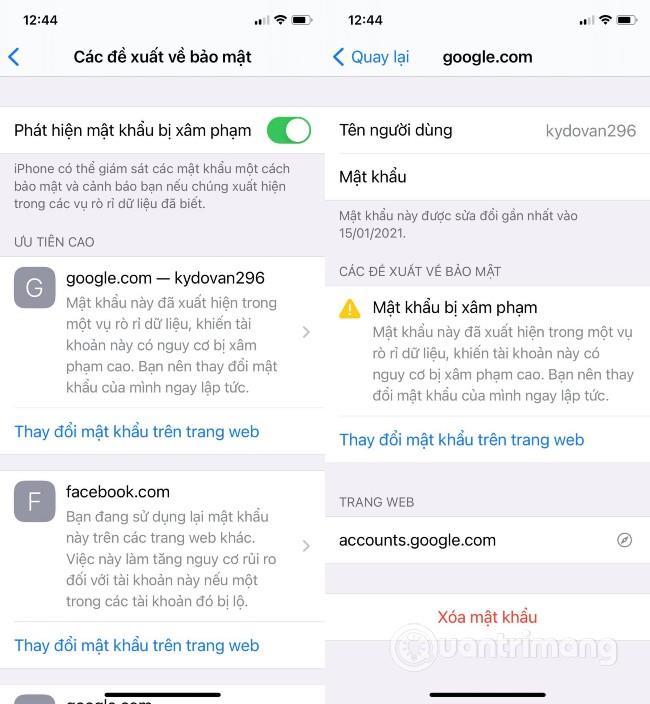
Im Abschnitt „Sicherheitsempfehlungen“ werden Sie über Konten benachrichtigt, deren Passwörter im Abschnitt „HOHE PRIORITÄT“ offengelegt werden . Um eine Warnung zu erhalten, müssen Sie natürlich zunächst die Erkennung kompromittierter Passwörter aktivieren .
Direkt unter der Warnung vor einem kompromittierten Passwort sehen Sie die Option „Passwort auf der Website ändern“ . Wenn Sie auf diese Option klicken, gelangen Sie sofort zur Passwortänderungsseite des Dienstes, bei dem Ihr Passwort durchgesickert ist. Wenn es sich bei dem Konto, dessen Passwort geleakt wurde, beispielsweise um Google handelt, werden Sie von iOS 14 zur Passwort-Änderungsseite von Google weitergeleitet.
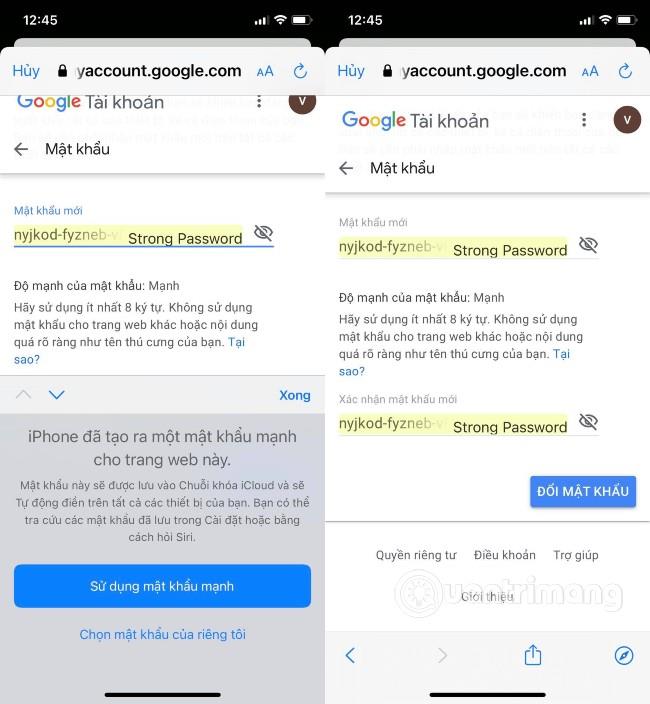
Im Bereich „Passwortänderung“ bietet iOS 14 zur Unterstützung der Benutzer auch die Möglichkeit, automatisch sichere Passwörter zu generieren. Diese Passwörter bestehen aus einer Kombination aus Großbuchstaben, Kleinbuchstaben und Zufallszahlen. Die von iOS 14 vorgeschlagenen sicheren Passwörter werden im iCloud-Schlüsselbund gespeichert und dynamisch auf allen Geräten ausgefüllt, die Ihr Apple-Konto teilen. Sie können gespeicherte Passwörter auch in den Einstellungen nachschlagen oder Siri fragen .
Zusätzlich zu Passwort-Leck-Warnungen erkennt iOS 14 auch Sicherheitsempfehlungen, wenn Sie dasselbe Passwort für viele verschiedene Websites und Dienste verwenden. Das ist eine schlechte Angewohnheit, aber viele Benutzer, mich eingeschlossen, haben sie. Um dieses Problem zu lösen, können Sie sofort die Funktion von iOS 14 nutzen, Passwörter vorzuschlagen und zu speichern.